Android で最も一般的な 20 の問題とその解決方法のまとめ

Android スマートフォンで発生する一般的な問題と、それらを修正する最も簡単な方法をまとめています。問題の解決策には、Android のエラーや一般的なエラーの解決が含まれています。

テクノロジーの発展に伴い、スマートフォンの写真撮影能力も大幅に向上しました。今日の最新のスマートフォンでは、優れた品質の写真を作成できます。ただし、これにより、画像の保存とバックアップにデバイス上のメモリ容量がより多く消費されることになります。
現時点では、クラウド ストレージ ツールを使用してスマートフォン上の画像をバックアップするのは優れた方法です。ローカル メモリの空き容量を増やすだけでなく、特にインターネット接続を介した無制限のリモート アクセスにより、写真アーカイブを長期かつ安全に保存できるようになります。
以下は、参考にして使用できる Android 用の最高の自動写真バックアップ アプリケーション 5 つです。
1.Googleフォト
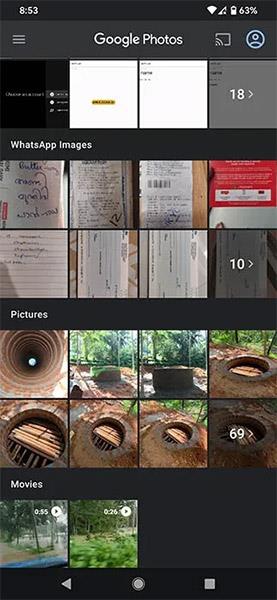
Google フォトは、 Android スマートフォンにプリインストールされているクラウドベースの写真ストレージ アプリケーションです。したがって、デバイスに追加のサードパーティ製ソフトウェアをインストールしたくない場合は、これが合理的な選択となります。
Google フォトには、Android スマートフォン上のすべての写真とビデオが含まれています。場所、物、さらには写真に写っている人物からも写真を検索でき、とても便利です。
デバイスにある写真やビデオを自動的にバックアップするように Google フォトを設定できます。もちろん、バックアップすると、これらの画像やビデオは Google アカウントに対応するオンライン ストレージに保存されます。したがって、インターネットに接続されている任意のデバイスからこのイメージ ストアにアクセスすることもできます。
Google フォトでは、1 つのアカウントに最大 15 GB のデータを無料で保存できます。 [ストレージ節約] オプションを選択すると、画像とビデオの元のサイズが維持されます。ただし、写真が 16MP を超える場合は、サイズが変更されます。これは、1080p を超える解像度のビデオにも当てはまります。
エクスプレス モードでは、写真が低品質で保存されるため、ストレージ セーバー オプションを使用する場合よりも多くのストレージ スペースが節約されます。すべての写真は必要に応じて 3MP までサイズ変更され、ビデオは 480p までサイズ変更されます。
Google フォトは、PNG、GIF、JPG、さらには RAW など、現在最も一般的な写真形式のバックアップをサポートしています。ビデオの場合、このアプリは、AVI、MOV、M4V、MPG、MP4 などの標準形式と一般的でない形式の両方をサポートしています。
2.ドロップボックス
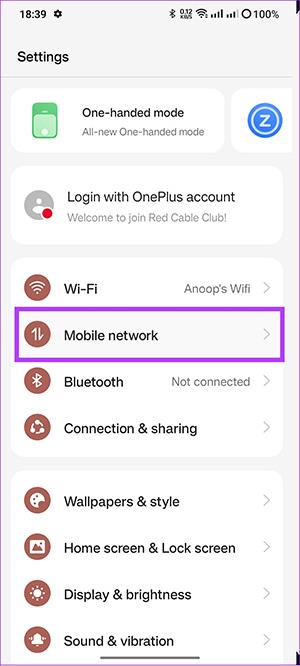
Dropboxも人気のあるクラウド ストレージ アプリケーションであり、多くのメーカーの Android デバイスにプリインストールされていることがよくあります。初めてアプリを起動すると、Dropbox に写真をすぐに保存するオプションが表示されます。 Dropbox アプリ内の「カメラ アップロード」というラベルの付いたフォルダーに写真をアップロードできるようになりました。
Dropbox はユーザーにアカウントごとに最大 2 GB の無料データ ストレージ パッケージを提供します。
3.ワンドライブ
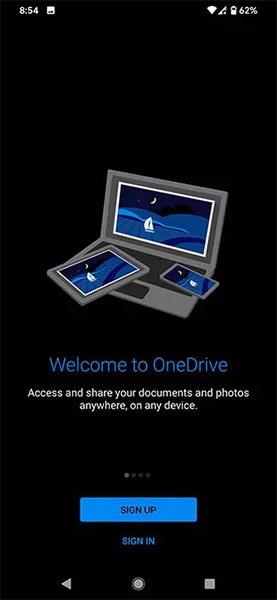
一般に、今日最も人気のあるクラウド ストレージ プロバイダーはすべて、できるだけ簡単かつ便利に写真を保存できる便利な機能を提供しています。 Windows でOneDrive をバックアップ ソリューションとして選択している場合は、よりシームレスな「ストレージ エコシステム」を実現する Android アプリを試すこともできます。 OneDrive では 5 GB の無料ストレージが提供されます。さらに、ビジネス ファミリー アカウント パッケージにアップグレードしてストレージ容量を増やすこともできますが、当然、費用は高くなります。
OneDrive では、他の一般的なプラットフォームと同様に、写真やビデオを即座に (そして自動的に) バックアップするための完全なオプションが引き続き提供されます。これらの保存された画像やビデオは、従来のグリッド ビューで参照できるだけでなく、インターネット接続を介して、いつでも、どこでも、任意のデバイスでリモート アクセスできます。
4.フリッカー
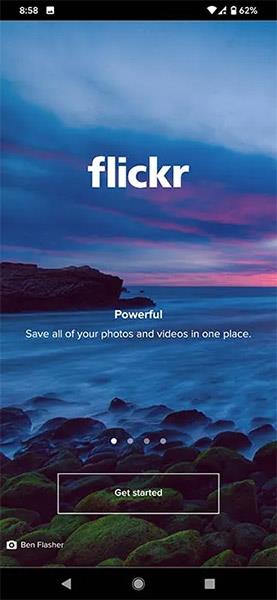
Flickr を使用すると、どのデバイスからでも写真をアップロード、編集、整理でき、必要に応じて Flickr ユーザーの大規模な世界規模のコミュニティと共有することもできます。 Flickr を使用すると、複数の写真を一度に参照、選択、整理し、数秒で共有できます。
デフォルトの Flickr アカウントでは、約 1000 枚の写真とビデオを混合して保存するのに十分なスペースがあります。もちろん、[設定] に移動し、[自動アップローダー] オプションをクリックしてオンに切り替えることで、Flickr へのメディア ファイルの自動アップロードを設定することもできます。
全体として、安全性、利便性、共有のしやすさが Flickr のハイライトです。
5.メガ
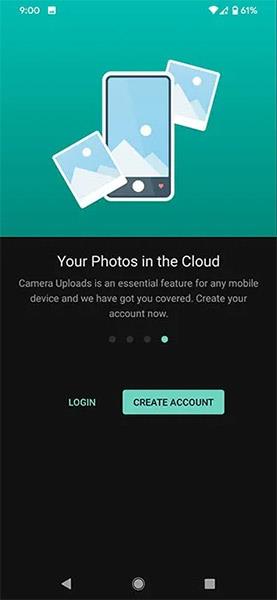
デバイスにオンラインのクラウド ストレージに保存する必要がある写真やビデオが多すぎて、上記のサービスで提供される無料ストレージ容量が少なすぎる場合は、Megaの使用を検討してください。このストレージ ソリューションは、ユーザーに最大 20 GB の空き容量を提供します。これは実に驚くべき数字です。
さらに、他の多くのリンクされたサービスへの自動アップロードや画像共有などの基本機能は引き続き完全にサポートされます。
Android スマートフォンで発生する一般的な問題と、それらを修正する最も簡単な方法をまとめています。問題の解決策には、Android のエラーや一般的なエラーの解決が含まれています。
Android で読書モードを使用するには、Android に読書モード アプリケーションをインストールして、すべての電話ブラウザでサポートすることができます。
Kinemaster は、完全無料で自分の方法で自由にビデオを編集できる、機能豊富な Android 用ビデオ編集アプリです。
Samsung Galaxy の音声アシスタント機能を簡単にオフにする方法。プライバシーや使い勝手に関する問題を解決します。
MixNote は、画像、音声などの豊富なコンテンツを含むメモを Android 上で作成し、セキュリティ モードを備えています。
Google Play ストアを手動で更新する方法について詳しく解説します。アプリの自動更新が機能しない場合や、古いバージョンの問題を解決するために役立つ情報が満載です。
PicsArt を使用して雲を写真に結合することに加えて、Xiaomi スマートフォンでは、画像編集で雲を結合できる多様なオプションを活用できます。
テスラ中国がリリースした美しいPUBG Mobile向けのスマートフォン壁紙セットを見逃さないでください。
Android で iCloud にアクセスする方法を学び、メールや連絡先、カレンダーを簡単に同期しましょう。
過去数か月間、OnePlusが開発したAndroid UI次期バージョンOxygenOS 11の重要な機能と新機能を解説します。








